在Windows 10系统中,用户可能会遇到无法找到C盘用户AppData文件夹的问题,AppData文件夹是存放应用程序数据和设置的重要位置,如果找不到这个文件夹,可能会影响某些应用程序的正常运行,本文将详细介绍如何解决这个问题,并介绍一款应用软件。
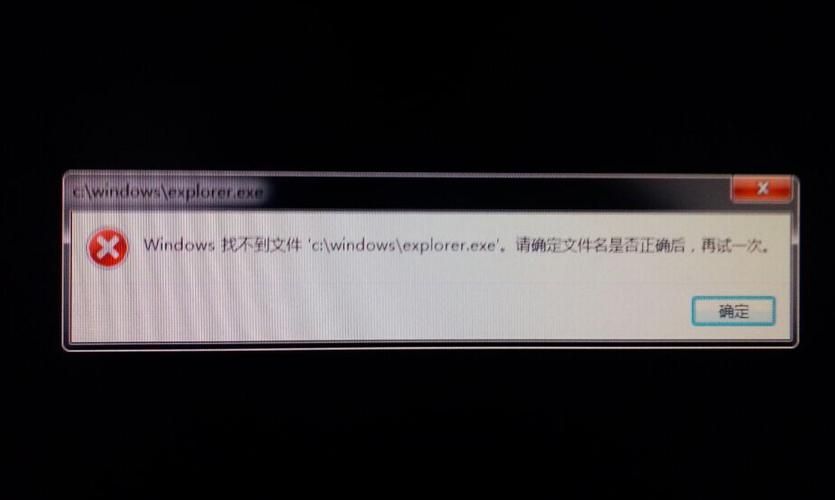
我们需要了解为什么会出现这个问题,通常情况下,AppData文件夹是隐藏的,因此用户在默认情况下是看不到的,要解决这个问题,我们可以按照以下步骤操作:
1、打开文件资源管理器(快捷键:Win + E)。
2、点击“查看”选项卡,然后勾选“隐藏的项目”。
3、导航到C盘用户目录(C:\Users\用户名),此时应该可以看到AppData文件夹。
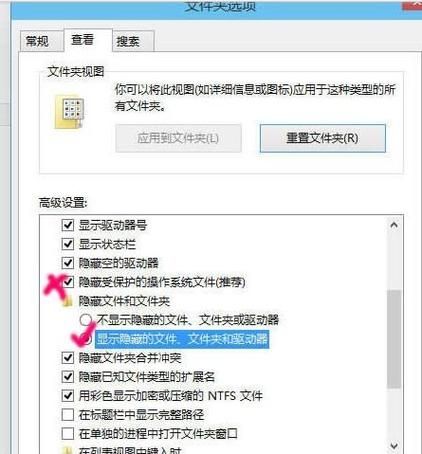
如果按照以上步骤仍然无法找到AppData文件夹,可能是由于其他原因导致的,在这种情况下,可以尝试以下方法:
1、使用搜索功能:在文件资源管理器中,点击右上角的搜索框,输入“AppData”,系统会自动搜索并显示相关结果。
2、检查磁盘空间:确保C盘有足够的可用空间,因为磁盘空间不足可能导致文件或文件夹丢失。
3、运行系统文件检查器:按下Win + R键,输入“cmd”,然后按回车键,在命令提示符窗口中,输入“sfc /scannow”,按回车键运行,系统文件检查器会扫描并修复损坏的系统文件。

4、如果以上方法都无法解决问题,可以考虑使用第三方数据恢复软件尝试恢复丢失的AppData文件夹。
我们将介绍一款应用软件——EaseUS Data Recovery Wizard,这是一款功能强大的数据恢复软件,可以帮助用户恢复因误删除、格式化、分区丢失等原因导致的数据丢失,以下是该软件的主要特点:
1、支持多种数据丢失场景:EaseUS Data Recovery Wizard可以恢复因误删除、格式化、分区丢失、操作系统崩溃等原因导致的数据丢失。
2、支持多种存储设备:该软件支持从硬盘、SSD、USB闪存驱动器、SD卡等多种存储设备中恢复数据。
3、支持多种文件类型:EaseUS Data Recovery Wizard可以恢复各种类型的文件,包括文档、图片、音频、视频等。
4、简单易用:该软件具有直观的用户界面,操作简单,即使是初学者也能轻松上手。
5、预览功能:在恢复文件之前,用户可以预览文件内容,确保恢复的文件是所需的。
6、安全可靠:EaseUS Data Recovery Wizard采用先进的数据恢复技术,确保数据恢复过程安全可靠。
使用EaseUS Data Recovery Wizard恢复AppData文件夹的步骤如下:
1、下载并安装EaseUS Data Recovery Wizard。
2、打开软件,选择需要恢复数据的磁盘(C盘)。
3、点击“扫描”按钮,软件开始扫描磁盘以查找丢失的数据。
4、扫描完成后,软件会显示可恢复的文件列表,用户可以预览文件内容,选择需要恢复的文件。
5、点击“恢复”按钮,选择恢复文件的保存位置,等待文件恢复完成。
当遇到无法找到C盘用户AppData文件夹的问题时,可以尝试上述方法解决,如果问题仍然存在,可以使用EaseUS Data Recovery Wizard等数据恢复软件尝试恢复丢失的文件夹,在使用这些软件时,请确保遵循软件的使用说明,以免造成不必要的损失。


